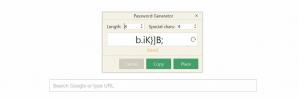Συγκεντρώστε πολλές εικόνες JPEG ως άλμπουμ PDF με JPGasPDF
Εάν υπάρχει ένα πρόβλημα με τα άλμπουμ εικόνων, αποτελούνται από πολλά αρχεία και μεταξύ της μεταφοράς τους ή της επεξεργασίας των αντιγράφων τους, μπορεί να καταλήξει να λείπει μερικά. Ενώ δεν υπάρχει ακόμα τυπική ή καθολική μορφή για άλμπουμ φωτογραφιών, τα αρχεία PDF υποστηρίζουν περιεχόμενο εικόνας και μπορεί να είναι τέλεια για το σκοπό αυτό, καθώς οι περισσότεροι από εμάς έχουν πρόσβαση σε προγράμματα προβολής PDF στους υπολογιστές και τα κινητά μας συσκευές. Αν και δεν πολλοί από εμάς θα θέλαμε να χρησιμοποιήσουμε ένα πρόγραμμα επεξεργασίας PDF μόνο για αυτό το σκοπό. Μην ανησυχείτε - η σύνταξη των εικόνων JPG / JPEG σε άλμπουμ PDF είναι τώρα τόσο εύκολη όσο γίνεται, χάρη στη γρήγορη και ευκίνητη JPGasPNG. Αν και θα ήθελα να δω μερικές ακόμη επιλογές, όπως υποστήριξη για άλλες δημοφιλείς μορφές εικόνας, όπως PNG (μετά αυτόματη μετατροπή σε JPG για έλεγχο του μεγέθους του αρχείου), το λογισμικό είναι αρκετά άψογο στην εκτέλεσή του και αφήνει ελάχιστα προβλήματα σχετικά με. Μη πεπεισμένος? Ρίξτε μια πιο προσεκτική ματιά μετά το άλμα.
Το JPGasPDF είναι ένα φορητό εργαλείο και δεν απαιτεί εγκατάσταση. απλώς κατεβάστε το πρόγραμμα μέσω του συνδέσμου που παρέχεται στο κάτω μέρος, εξαγάγετε τα περιεχόμενα του αρχείου zip και ξεκινήστε το αρχείο EXE.

Ο προγραμματιστής Leelu Soft υπερηφανεύεται για την κατασκευή απλού, εύχρηστου λογισμικού και το JPGtoPDF δεν αποτελεί εξαίρεση. Κάντε κλικ στο κουμπί «Προσθήκη» για να αναζητήσετε JPG και να τα προσθέσετε στη λίστα, πατήστε «Δημιουργία» και το πρόγραμμα θα φροντίστε τα υπόλοιπα, εξάγοντας αυτόματα τις εικόνες σας σε ένα αρχείο PDF και αποθηκεύοντάς το όπου βρίσκεστε προσδιορίζω. Είναι τόσο απλό όσο, στην πραγματικότητα, ανατρέχοντας σε ένα βιβλίο εικόνων, στην πραγματικότητα.
Εάν θέλετε οι εικόνες στο PDF να έχουν συγκεκριμένη σειρά, μπορείτε να τις μεταφέρετε και να τις αποθέσετε μέσα στο παράθυρο εμφάνισης για να τις ταξινομήσετε όπως θέλετε μέχρι να είστε έτοιμοι να τις μετατρέψετε σε PDF. Για να καταργήσετε ένα στοιχείο, επιλέξτε το από τη λίστα και κάντε κλικ στο κουμπί "Κατάργηση". Για να αδειάσετε ολόκληρη τη λίστα και να ξεκινήσετε από το μηδέν, χρησιμοποιήστε το "Εκκαθάριση". Σε περίπτωση που θέλετε να αποθηκεύσετε τη λίστα εικόνων σας με την ακριβή σειρά για μελλοντική χρήση, φροντίζει το κουμπί «Αποθήκευση» δηλαδή, μετατρέποντας τη λίστα εικόνων σε αρχείο κειμένου που μπορείτε να φορτώσετε στην εφαρμογή μέσω του κουμπιού "Φόρτωση" χρόνος. Αυτό μπορεί να είναι πολύ βολικό όταν το λεύκωμα PDF ή το άλμπουμ σας είναι σε εξέλιξη, καθώς μπορείτε να προσθέσετε σποραδικά εικόνες JPG στο λίστα φορτώνοντας το αποθηκευμένο αρχείο σε JPGasPDF, ή ακόμα και απευθείας επεξεργασία του αρχείου κειμένου για να πληκτρολογήσετε τη διαδρομή διαδρομών του JPG που θέλετε αρχεία. Μπορείτε επίσης να εκτελέσετε πολλές από αυτές τις λειτουργίες κάνοντας δεξί κλικ στο κύριο παράθυρο και επιλέγοντας την επιθυμητή επιλογή από το μενού περιβάλλοντος.
Δείτε πώς φαίνεται το αρχείο PDF εξόδου μερικών εικόνων JPG που έχουν κολλήσει μαζί.

Εάν δεν έχετε ήδη κάτι παρόμοιο, το JPGasPDF μπορεί να είναι λίγο βοηθός. Είναι συγκεντρωμένο, ικανό και πολύ καλό σε αυτό που κάνει. Ωστόσο, μετά από λίγο, έχω βρει κάτι να παραπονεθώ. Όταν επιλέγετε ένα στοιχείο, το πρόγραμμα εμφανίζει μια μικρή προεπισκόπηση του στην επάνω γραμμή εργαλείων, κάτι που είναι καλό, εκτός από το ότι είναι λίγο πολύ μικρό για να είναι χρήσιμο. Εάν οι φωτογραφίες σας είναι όλες μεγάλες, φωτεινές, όπως αυτές που χρησιμοποιώ, είναι εντάξει, αλλά αν προσθέτετε εικόνες με κείμενο ή κενά διαστήματα, η προεπισκόπηση δεν βοηθά πολύ.
Το JPGasPDF λειτουργεί σε Windows XP, Vista, 7 και 8. Η δοκιμή πραγματοποιήθηκε σε Windows 8 Pro, 64-bit.
Λήψη JPGasPDF
Έρευνα
Πρόσφατες δημοσιεύσεις
Πώς να ορίσετε σύνθετους κωδικούς πρόσβασης και να τους θυμάστε: Διαχείριση κωδικών πρόσβασης παγωτού
Οι άνθρωποι δεν ορίζουν πάντα τους ισχυρότερους κωδικούς πρόσβασης....
DownOff: Αυτόματος υπολογιστής τερματισμού λειτουργίας όταν ο ρυθμός λήψης πέφτει κάτω από την καθορισμένη ταχύτητα
Πρέπει να υπήρξαν πολλές φορές όταν έπρεπε να διατηρήσετε τον υπολο...
Το TrackSeries είναι ένας σύγχρονος οδηγός TV UI για Windows 8
Χάσατε αυτό το επικό φινάλε του Game of Thrones; Θέλετε να μάθετε π...